آموزش نرم افزار NetSupport School – قسمت اول
NetSupport School نرم افزاری برای مدیریت و اداره کردن کلاس های آموزشی تحت رایانه است. مربیان با استفاده از این نرم افزار می توانند در یک شبکه کامپیوتری با دانش آموزان ارتباط برقرار کنند. ارسال صفحه نمایش مربی برای دانش آموزان و کنترل از راه دور دانش آموزان توسط مربی دو قابلیت مهم برنامه است. به کمک این برنامه مربی می تواند اجرای برنامه های کاربردی در کامپیوتر دانش آموزان را محدود کند. مدیریت و محدود کردن دسترسی به وب سایت ها در کامپیوتر دانش آموزان، توانایی دیگر این برنامه است. امکان گروه بندی دانش آموزان در کلاس و تعیین رهبر گروه توسط مربی در این برنامه فراهم شده است. مربی می تواند در هر زمان بدون دخالت دانش آموز به تبادل فایل با کامپیوتر وی اقدام کند. این برنامه امکان عکس برداری و فیلم برداری از کامپیوتر دانش آموزان را در اختیار مربی قرار می دهد. مربی و دانش آموزان می توانند ارتباط متنی و صوتی با یکدیگر داشته باشند. طراحی سوال، طراحی آزمون و اجرای آن از دیگر ابزارهای قدرتمند برنامه است. در ضمن این نرم افزار یکی از بهترین نرم افزار ها برای راه اندازی شبکه محلی است.
کار کردن با این نرم افزار بسیار راحت و لذت بخش می باشد. توصیه سایت TechTik به تمام آموزشگاه ها و مدارس و … این است که این نرم افزار را بر روی کلاینت های شبکه نصب کنند تا به راحتی بتوانند به مدیریت آن ها بپردازند.
زمانی که وارد برنامه می شوید لیست تمام کلاینت هایی که نرم افزار Net support school بر روی ان ها نصب شده باشد را نمایش می دهد.
با کلیک راست بر روی کلاینت ها می توانید از ابزار های مختلفی استفاده کنید که در این مقاله به معرفی این ابزار های می پردازیم.
۱- Include در صورتیکه افرادی را انتخاب کرده باشید این گزینه پنجره لیست کاربران را کنترل می کند.
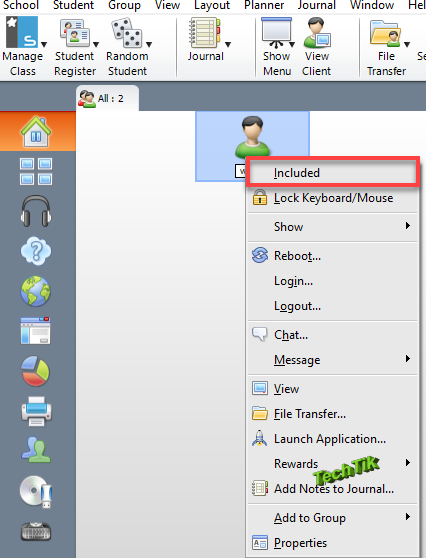
۲- Lock Keyboard/Mouse باعث قفل شدن کیبورد و ماوس کلاینت ها می شود و حتی صفحه نمایش کلاینت ها دیگر در دسترس نمی باشد، پس از کلیک بر روی گزینه Lock صفحه کلاینت شکل یه قفل را نمایش می دهد.
این گزینه در زمان تدریس مربی جهت تمرکز حواس دانش آموزان مفید می باشد
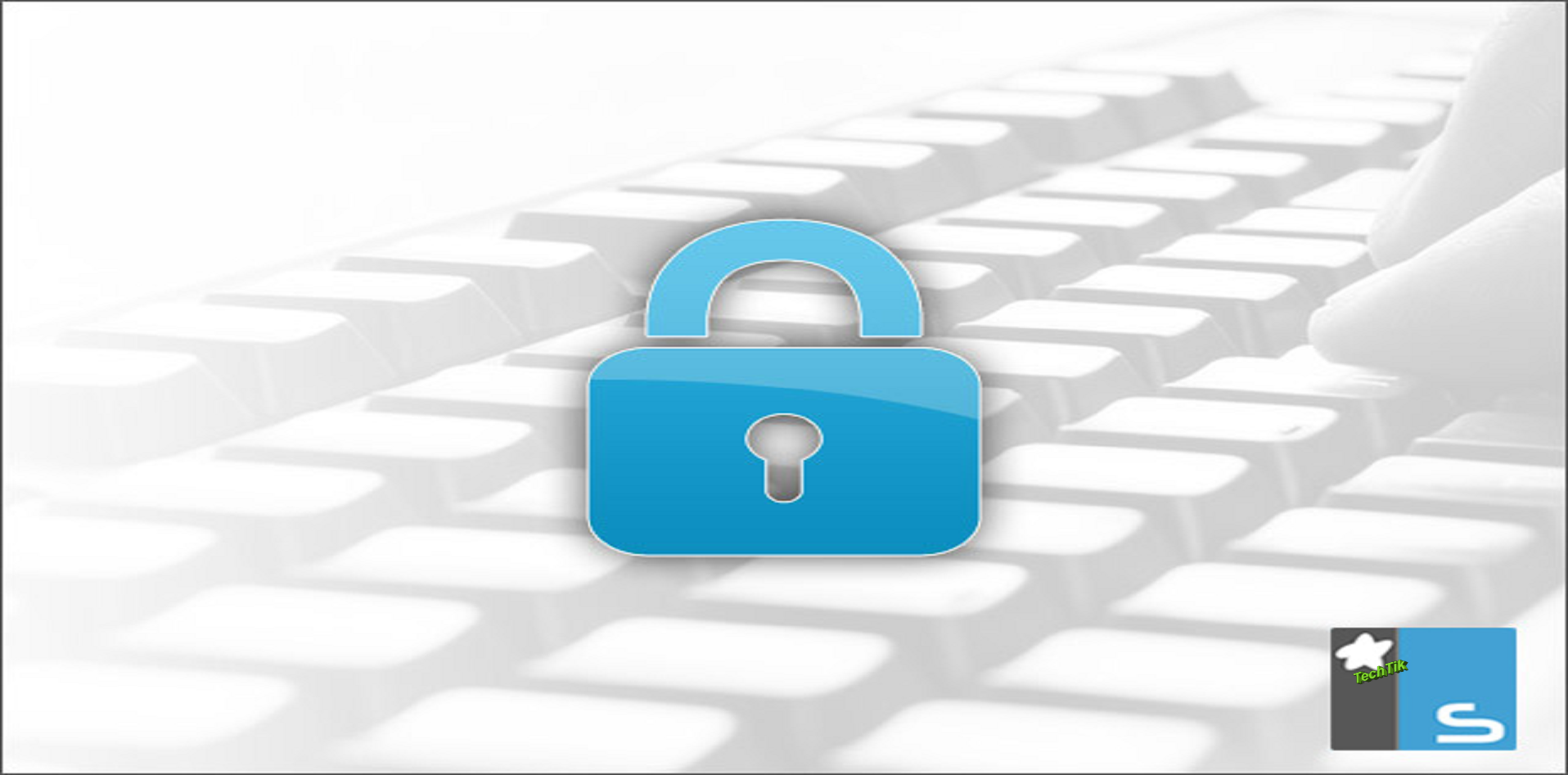
۳- Show این گزینه دارای ۵ گزینه دیگر می باشد:
_ گزینه Show می توانید تصویر صفحه خود را به کلاینت ها نمایش دهید، در پنجره باز شده می توانید مشخص کنید کدام یک از کاربران اجازه دیدن صفحه دسکتاپ شما را خواهند داشت.
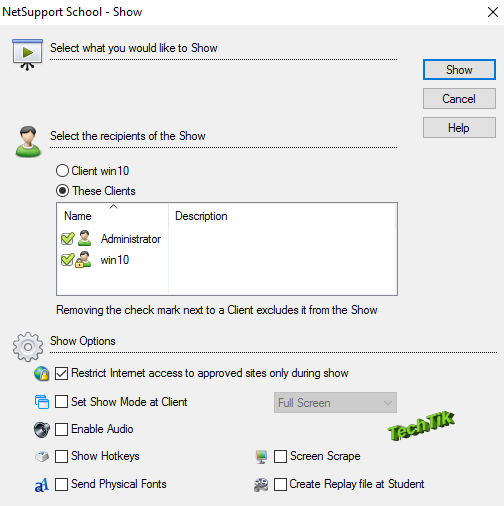 _ Show video یک فایل صوتی یا تصویری را می توانید برای کلاینت ها پخش کنید.
_ Show video یک فایل صوتی یا تصویری را می توانید برای کلاینت ها پخش کنید.
_ Show reply فایلی که از عملکرد کلاینت ضبط کرده اید را می توانید برای دیگر کلاینت ها پخش کنید، این فایل با فرمت RPF می باشد.
_ Show Application می توانید یک برنامه را در سیستم خود اجرا کنید و فقط تصویر همین برنامه را برای کلاینت ها نمایش دهید، برای این کار کافیست برنامه مورد نظر را اجرا کنید سپس این گزینه را انتخاب کنید در پنجره باز شده گزینه Select را انتخاب کنید و از لیست باز شده برناممه را انتخاب کنید.
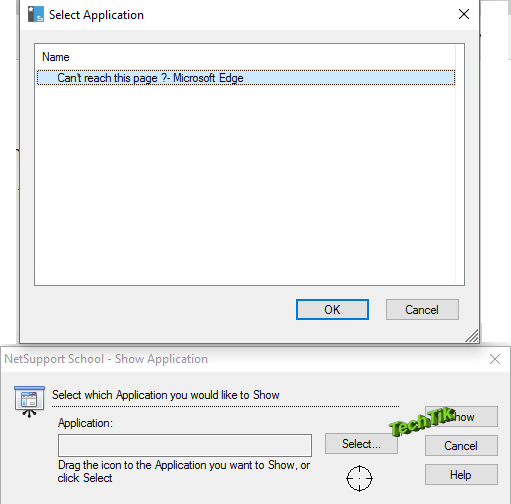
_ Exhibit This student نشان دادن صفحه نمایش یکی از کلاینت ها به دیگر کلاینت ها
۴- Reboot باعث ریستارت شدن سیستم کلاینت می شود.
۵- Login با وارد کردن نام کاربری و پسورد کاربر مورد نظر می توانید با این حساب وارد شوید.
۶- Logout باعث خروج کاربر از حساب کاربری می شود.
۷- Chat امکان گفت و گو بین شما و کلاینت ها را فراهم میکند.
در پنجره باز شده در کادر Topic یک عنوان را برای مبحث خود وارد کنید.
گزینه ها:
_ Member can decline to join اعضا می توانند اگر تمایلی به شرکت در گفتگو نداشته باشند درخواست گفتگو را رد کنند تا بپذیرند.
_ Members Can’t leave the chat هیچ کدام از اعضا حق خروج از گفتگو را ندارند.
_ Chat windows is always visible پنجره مربوط به گفتگو در صفحه کلاینت ها همیشه در روی پنجره های دیگر قرار دارد و کلاینت حتی نمی تواند این پنجره گفتگو را Minimize کنند.
_ Add To Journal مباحث گفتگو را در Journal ذخیره می کند.
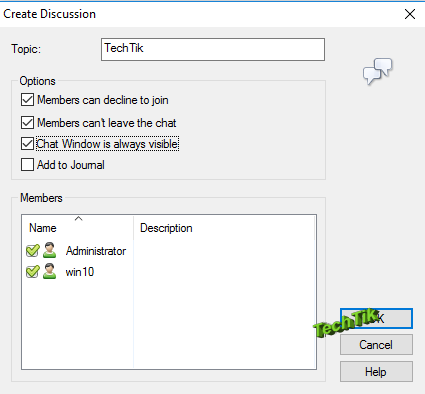
۸- Message می توانید یک پیغام را وارد کنید و کاربران مورد نظر آن پیغام را یک پنجره مشاهده کنند.
در قسمت Show this message for می توانید مدت زمانی را تعیین کنید تا این پیغام در این مدت زمان به کلاینت ها نمایش داده شود.
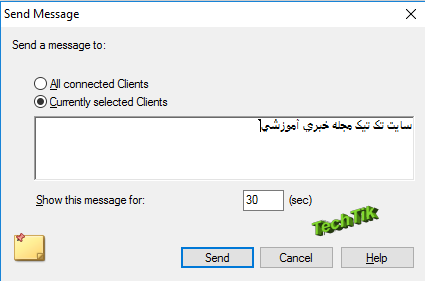
۹- View می توانید تصویر صفحه کلاینت را مشاهده و کنترل کنید. با دوبار کلیک کردن بر روی کلاینت ها این پنجره برای شما باز می شود.
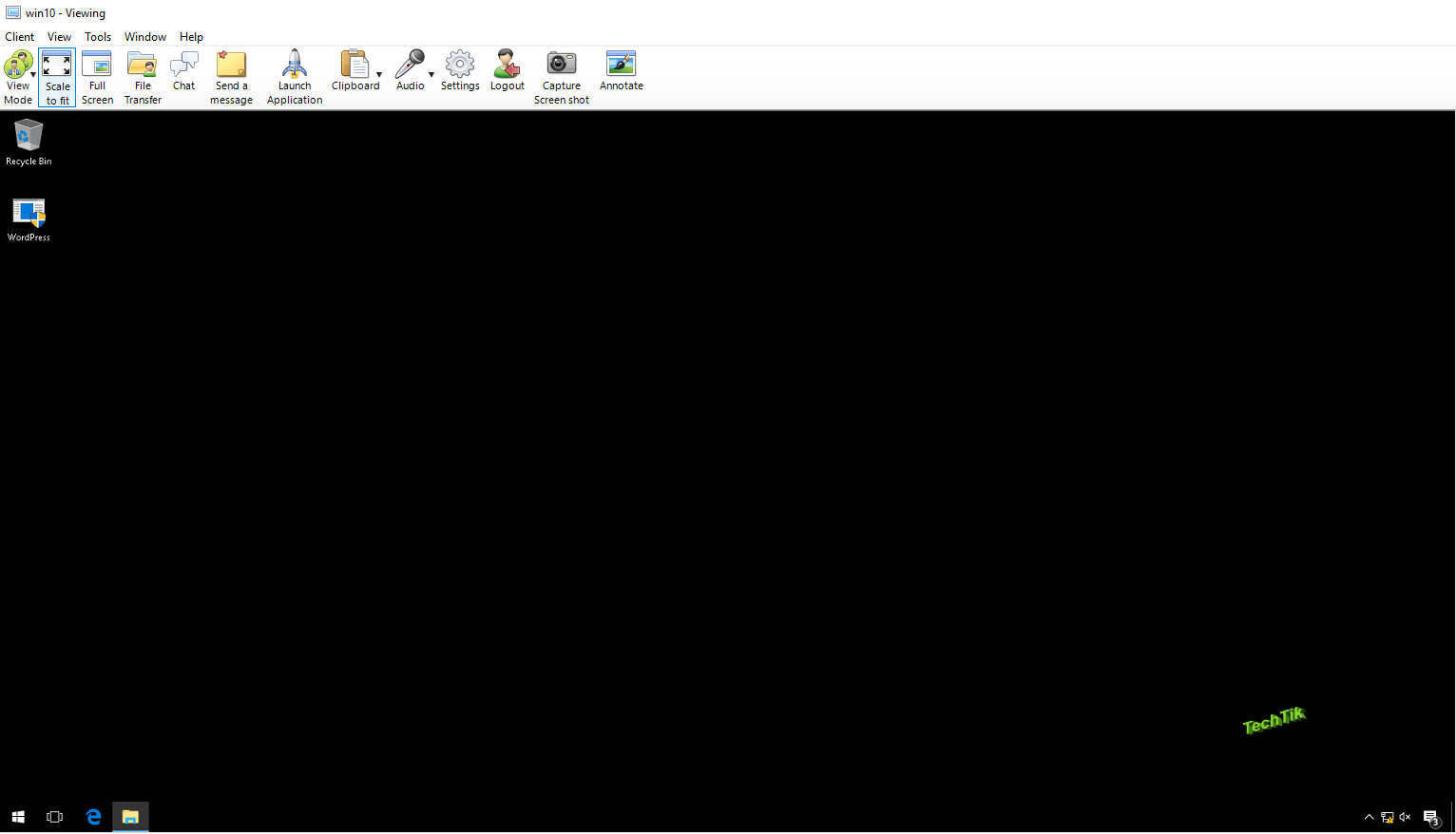
۱۰- File Transfer می توانید فایل هایی را از سیستم خود به سیستم کلاینت منتقل کنید یا بالعکس یا فایل های سیستم کلاینت ها را مشاهده کنید.
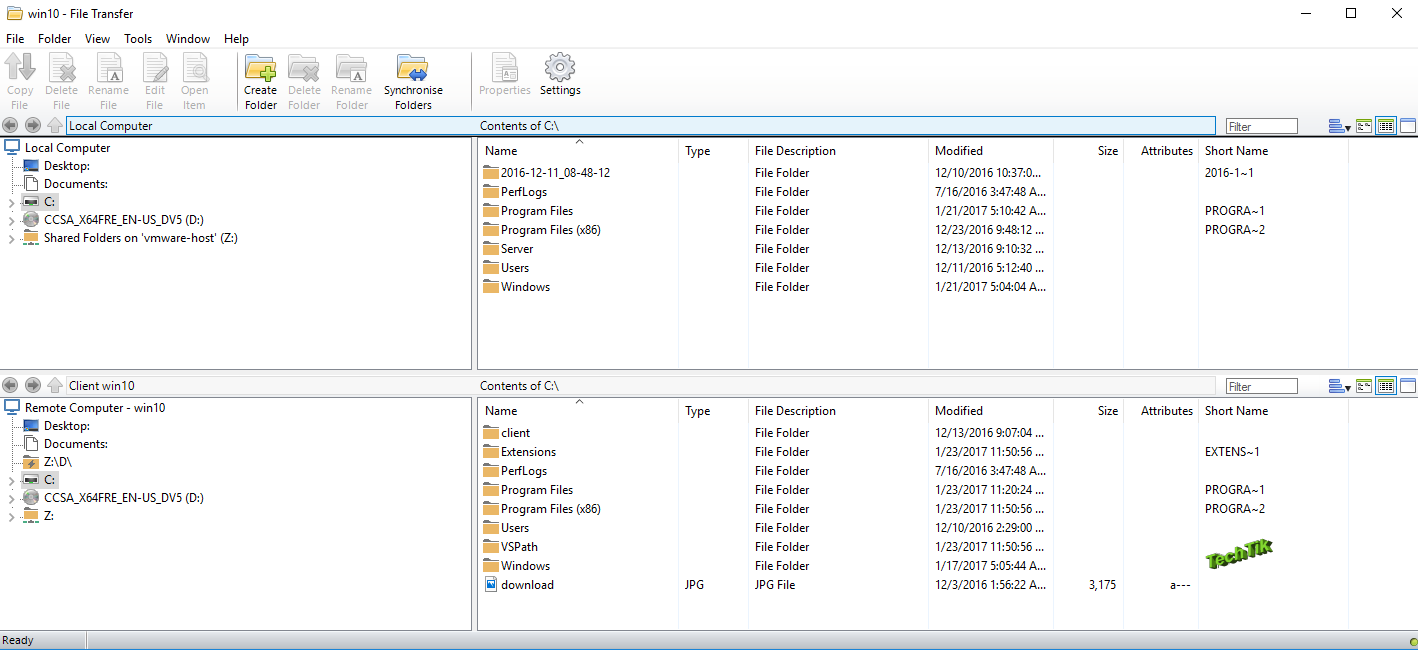
۱۱- Launch Application با وارد کردن نام یک برنامه می توانید باعث اجرا آن برنامه در سیستم کلاینت ها شوید.
کافیست دکمه Add را کلیک کنید در کادرFilename نام برنامه مورد نظر را وارد کنید ( برای مثال تایپ کنید Notepad) یا با کلیک بر روی گزینه Browse در پنجره باز شده برنامه مورد نظر را پیدا کنید و انتخاب کنید.
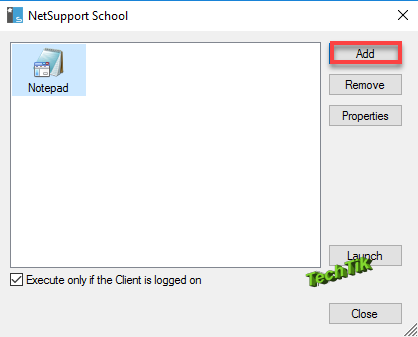
۱۲- Rewards می توانید به کلاینت مورد نظر امتیاز دهید، زمانی که به کلاینت یک امتیاز اختصاص می دهید می توانید با نگه داشتن ماوس رو صفحه کلاینت امتیاز های داده شده را مشاهده کنید.
_ Give a Reward امتیاز به کاربر می دهد
_ Remove a Reward از امتیاز های داده شده یک امتیاز کم می کند.
_ Remove all Rewards تمام امتیاز هایی که به کلاینت داده اید را حذف می کند.
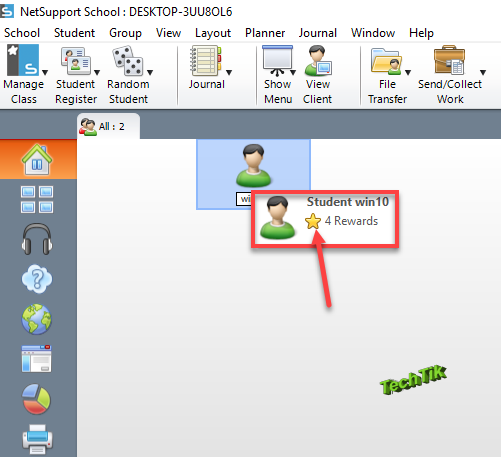
۱۳- Add notes to journal این امکان را فراهم می کند یادداشت معلم را برای کاربر بصورت یک فایل PDF ذخیره می کند.
۱۴- Add to Group می توانید کلاینت ها را در گروه های مختلف دسته بندی کنید، بعد از ایجاد گروه در قسمت بالای صفحه گروه ها در تب های جداگانه قرار می گیرند برای دسترسی راحت تر
بر روی گزینه New کلیک کنید در پنجره باز شده در قسمت Name یک نام برای گروه وارد کنید و در قسمت description یک توضیحات مختصری می توانید در مورد گروه تایپ کنید.
در مرحله بعدی بر روی گزینه دوم یعنی NO. I’ll choose from a list of clients را انتخاب کنید تا لیست تمام کلاینت ها برایتان نمایش داده شود و از لیست کاربران مورد نظر را می توانید مشخص کنید
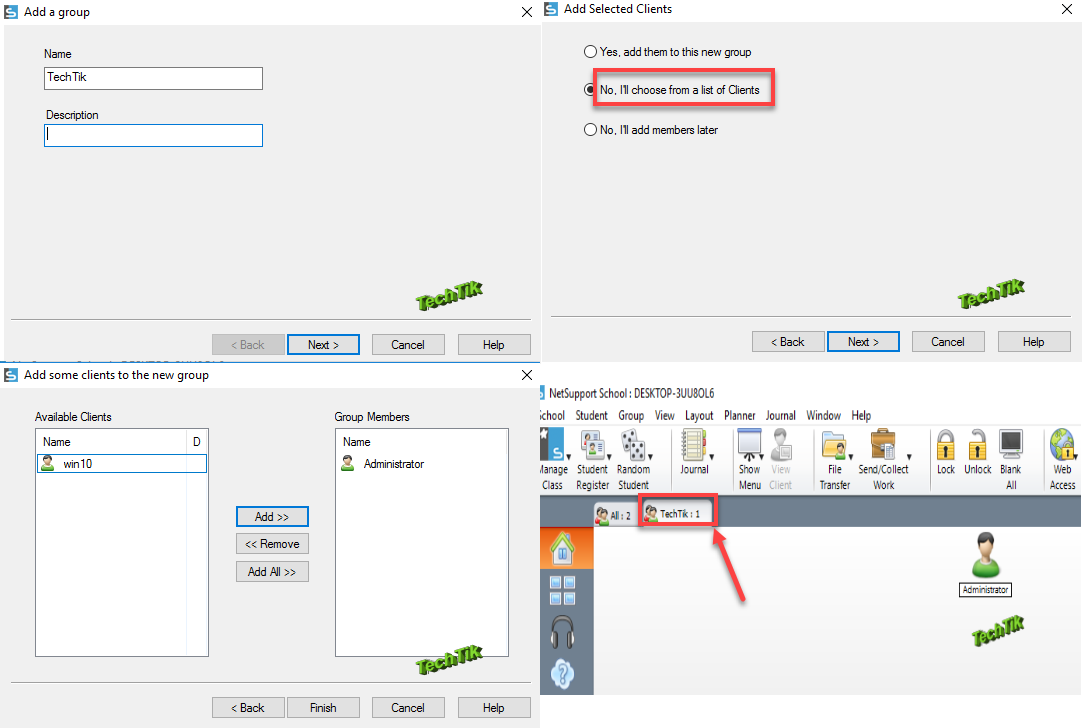
۱۵. Properties اطلاعات مختصری اعم از IP کلاینت و نسخه سیستم عامل را کلاینت را نمایش می دهد.
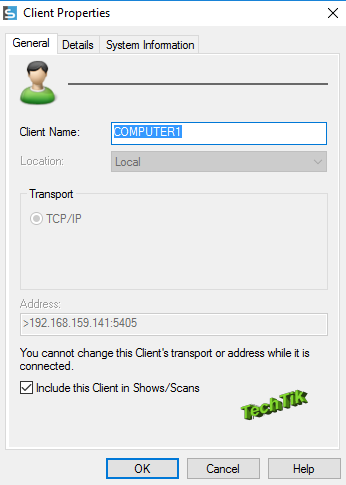


سلام . نرم افزار net support برای من توی vlanهای مختلف همه کامپیوترها را بالا نمی آورد و فقط همون vlan که داخلش net support نصب کردم رو می شناسه .آیا پورت خاصی داره که باید تو فایروال بازش کنم؟
سلام وقت بخیر من روی سیستم مدیر nod32 نصب کردم ونت ساپورت هیچ کدوم از کلاینت ها را شناسایی نمی کنه با اینکه فایر وال نود و یندوز هم خاموش است بازم شناسایی نمی کند
چگونه بدون اینکه معلم بفهمد از قفلی در بیاییم
سلام من برای نصب نت ساپورت روی کلاینت از طریق شبکه این پیغام که عکسش را فرستادم میاد چکار کنم؟؟؟؟؟؟؟؟؟؟؟؟؟؟؟؟؟؟
سلام وقت بخیر، توی کارگاه net support داریم استفاده می کنیم،متاسفانه سیستم معلم بالا نمیاد و یک دایره کوچک توی تاسک بار شروع به چرخش میکنه و آیکون ها نشان داده نمیشن،وبایستی کابل شبکه رو یکبار جدا کنیم تا درست بشه مشکل از کجاست؟لطفا راهنمایی بفرمایید.
سلام امکان قفل تمامی کاربران در زمان مشخص وجود دارد؟ اگه هست کدام بخش می باشد لطفا راهنمایی کنید
سلام سرور فقط یکی ازکلاینتها را نشان میدهد وقتی اون کلاینت قطع باشه یکی دیگه رو وصل میکندیعنی یکی یکی. ویندوز ۱۰ هستش. چطورهمه رو باهم به سرور وصل کنم
سلام.من مربی هستم،موقعی که از show استفاده میکنم چند تا از سیستم های کارآموزها صفحه من و بدرستی نمیتونند ببینند یجورهایی به هم ریختگی دارند تو صفحه اشون.اگه راهنمایی کنید ممنون میشم.
سلام . ممنون از مطالب شما
بنده یک کلاینت هستم و احتمالا توسط ادمین کنترل میشم. می خوام ببینم وقتی ایشان صفحه سیستم بنده رو مانیتور می کنن من می تونم متوجه بشم؟ راهی وجود داره؟
سلام
من چند تا رایانه دارم که می خوام با کامپیوتر مدیر مدیریت بشن ولی گاها این کامپیوتر در یک شبکه هست و گاها در جایی دیگه یعنی متصل به شبکه نیست .. چه راهخی وجود داره
نرم افزار VNC یا Team Viewer یا AnyDesk
سلام چجوری میشه بجای لوگوی قفل یا بلنک یه عکس دیگه گذاشت؟
سلام خسته نباشید
من این نرم افزار رو روی دوتا رایانه مجزا که یکی tutor و یکی student با یک شبکه اینترنت به نقطه اتصال یک موبایل تونستم انجام بدم.
حالا اگر بخوایم tutor معلم و student بهم شبکه اینترنت مجزا وصل بشن باید چکار کرد؟ اگر امکانش هست دقیق توضیح بدید
چون ما اینو برا دانشگاه میخوایم و دانشجوهم از شهرهایه مختلف هستن.. چطور میشه با شبکه ها ای اینترنت مجزا به معلم وصل بشن!
ممنون
بهترین راهش استفاده از VPN هستش
به این صورت که در شبکه Tutor شما یه VPN سرور راه اندازی کنید و student هایی که با شبکه های مختلف هستن با VPN به شبکه tutor وارد شوند
سلام
برا منی که ما نت خودم بهش به عنوان teacher وصل شدم و کسی که از راه دور بانت خودش به عنوان student وارد شده چطوری باید بهم وصل شیم در حالی که هر کسی به اینترنت خودش وصل شده و شبکه نت یکسان نیست!؟ ممنون
سلام. میشه آموزش اینکه از راه دور چجوری میشه وصل بشه؟
مثلا من مشهد و دوستم تهران و بخوام آموزش بدم. به چه صورت هستش؟
از anydesk استقاده کنیذ
چطور میشه از any des استفاده کرد وقتی نفرات زیاد هستند
اگه میخواهید از راه دور استفاده کنید بهترین راهش اینه یه tunnel بین شبکه مشهد و تهران بزنید و به راحتی از این نرم افزار در شبکه دیکه هم استفاده کنید
سلام
امکان ارتباط از طریق wifi وجود داره یا باید حتما به یک شبکه سخت افزاری وصل بشیم.
یعنی اینکه میشه فقط با دو تا لپتاپ از این نرم افزار برای آموزش استفاده کرد
سلام
ربطی به ینکه ارتباط بی سیم یا سیم دار هستش نداره اصلا
تو یه رنج IP باشید کافیه
چجوری میتونم نوار بالا در سیستم کلاینت ها مخفی بشه؟
سلام
سلام!!
با سلام
یسوال داشتم
آیا میشه از طریق سیستم دانشجو یاهمون( کلاینت ها ) دستور چاپ یک متن یا عکس را به سیستم استاد یا همون(معلم) به پرینتر داد زمانیکه پرینتر اصلی در کنار معلم قرار دارد؟
برای انجام اینکار کافیه پرینتر رو روی سیستم استاد نصب کنید بعد اون رو share کنید و در سیستم دانشجو ها بیاید IP سیستم استاد رو در Run به همراه دوتا \\ بزنید مثلا \\۱۹۲.۱۶۸.۱.۱۰
بعد یه پنجره باز میشه و روی پرینتر ۲ بار کلیک کنید در سیستم دانشجو ها نصب می شود
با سلام
بسیار تشکر میکنم از مطلب مفیدتون ، اگر ممکنه بخشهای بعدی را هم بذارید ممنون میشم